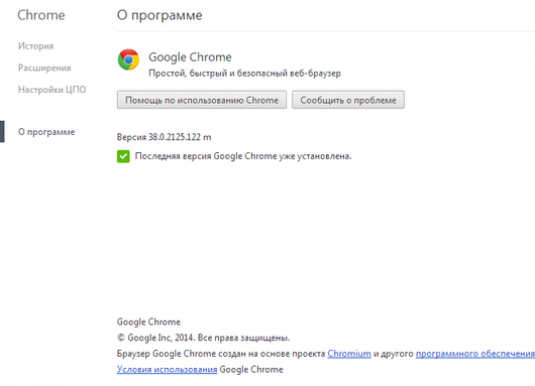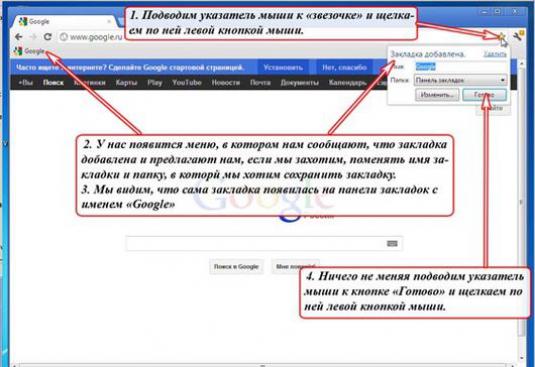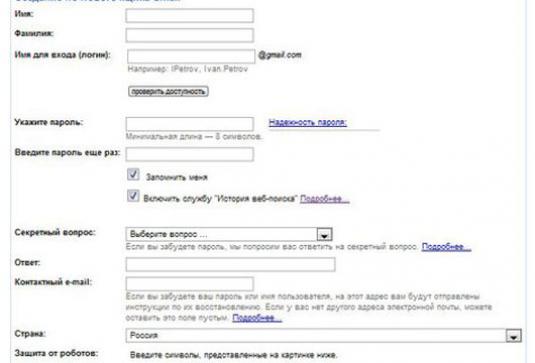Kā es varu atjaunināt Google?
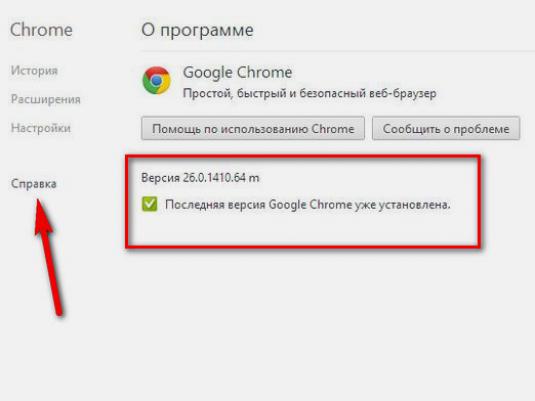
Daudzi ir ieinteresēti, kā atjaunināt GoogleChrome Šajā nav nekas sarežģīts. Lai atjauninātu Google Chrome pārlūku, vispirms aplūkojiet ikonu trīs joslu veidā, kas atrodas pārlūkprogrammas augšējā labajā stūrī. Ja ir pieejamas jaunākas pārlūka versijas, šī ikona maina krāsu oranžā, zaļā vai sarkanā krāsā.
Ja šī ikona pārlūkprogrammā ir mainījusi krāsu, varat to atjaunināt. Kā Google atjaunināt?
- Vispirms rīkjoslā atveriet pārlūka izvēlni.
- Tad izvēlieties "Atjaunināt Google Chrome".
- Ja tiek parādīts apstiprinājuma logs pirms jūs noklikšķiniet uz "Restart". Ja jūs nevēlaties atkal startēt, izvēlieties "Ne tagad".
Nākamajā reizē, kad palaidīsiet pārlūku Google Chrome, stāsies spēkā pārlūkprogrammas atjauninājums. Ja jūs nesaņemat atjauninājumu, tad nav jaunu versiju.
Piezīmes
- Lai atjauninājumi darbotos sistēmā Windows 8, darbvirsmā ir jāaizver visas cilnes un logi un pēc tam restartējiet Google.
- Mac lietotājiem jāapzinās, ka, jaGoogle Chrome pārlūks ir instalēts mapē "Applications" (Lietojumprogrammas), pēc tam varat to konfigurēt automātiski atjaunināt. Jums ir jāatver logs "Par Google Chrome pārlūku" un jāpārliecinās, vai ir pieejams "Konfigurēt automātiskos atjauninājumus visiem lietotājiem". Ja jā, varat to atlasīt un ievadīt savus akreditācijas datus. Tādā veidā jūs iespējojat automātisko pārlūka atjauninājumu.
- Linux lietotājiem ir jāizmanto pakešu pārvaldnieks, lai atjauninātu Google.
Varat arī pārbaudīt Google Chrome atjauninājumusmanuāli. Lai to izdarītu, rīkjoslā atveriet Chrome izvēlni, atlasiet Par Google Chrome. Jūs redzēsiet pašreizējās pārlūkprogrammas versijas numuru. Kamēr esat šajā lapā, pārlūkprogramma pārbauda, vai ir kādi atjauninājumi. Lai izmantotu pieejamos atjauninājumus, jums jāizvēlas "Restart".